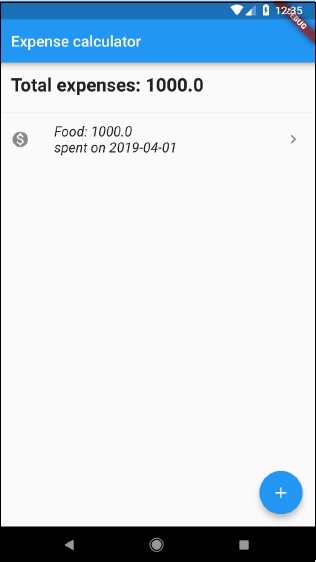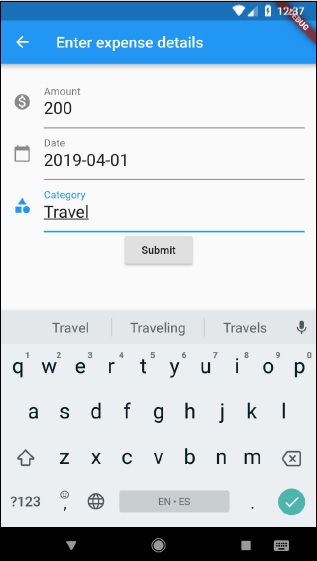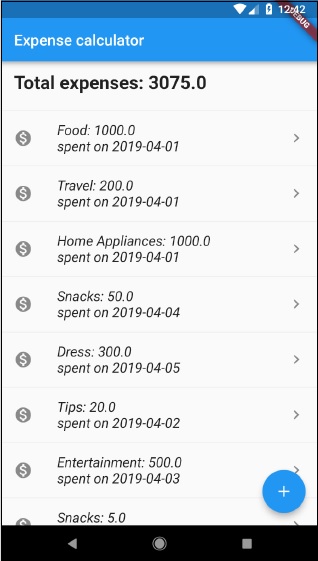Flutter-高度なアプリケーションの作成
この章では、本格的なモバイルアプリケーションexpense_calculatorの作成方法を学習します。Expense_calculatorの目的は、経費情報を保存することです。アプリケーションの完全な機能は次のとおりです-
経費リスト。
新しい経費を入力するためのフォーム。
既存の経費を編集/削除するオプション。
あらゆる場合の総経費。
Flutterフレームワークの下記の高度な機能を使用してexpense_calculatorアプリケーションをプログラムします。
経費リストを表示するためのListViewの高度な使用。
フォームプログラミング。
私たちの費用を保存するためのSQLiteデータベースプログラミング。
プログラミングを簡素化するためのscoped_model状態管理。
プログラミングを始めましょう expense_calculator 応用。
AndroidStudioで新しいFlutterアプリケーションexpense_calculatorを作成します。
pubspec.yamlを開き、パッケージの依存関係を追加します。
dependencies:
flutter:
sdk: flutter
sqflite: ^1.1.0
path_provider: ^0.5.0+1
scoped_model: ^1.0.1
intl: anyここでこれらの点を観察してください-
sqfliteはSQLiteデータベースプログラミングに使用されます。
path_providerは、システム固有のアプリケーションパスを取得するために使用されます。
scoped_modelは状態管理に使用されます。
intlは日付のフォーマットに使用されます。
Android Studioは、pubspec.yamlが更新されたことを示す次のアラートを表示します。

[依存関係の取得]オプションをクリックします。Android Studioはインターネットからパッケージを取得し、アプリケーション用に適切に構成します。
main.dartの既存のコードを削除します。
新しいファイルExpense.dartを追加して、Expenseクラスを作成します。経費クラスには、以下のプロパティとメソッドがあります。
property: id −SQLiteデータベースの経費エントリを表す一意のID。
property: amount −費やした金額。
property: date −金額が使用された日付。
property: category−カテゴリは、金額が費やされた領域を表します。例:食品、旅行など、
formattedDate −日付プロパティのフォーマットに使用
fromMap −データベーステーブルのフィールドを経費オブジェクトのプロパティにマップし、新しい経費オブジェクトを作成するために使用されます。
factory Expense.fromMap(Map<String, dynamic> data) {
return Expense(
data['id'],
data['amount'],
DateTime.parse(data['date']),
data['category']
);
}toMap −経費オブジェクトをDart Mapに変換するために使用されます。これは、データベースプログラミングでさらに使用できます。
Map<String, dynamic> toMap() => {
"id" : id,
"amount" : amount,
"date" : date.toString(),
"category" : category,
};columns −データベースフィールドを表すために使用される静的変数。
次のコードを入力して、Expense.dartファイルに保存します。
import 'package:intl/intl.dart'; class Expense {
final int id;
final double amount;
final DateTime date;
final String category;
String get formattedDate {
var formatter = new DateFormat('yyyy-MM-dd');
return formatter.format(this.date);
}
static final columns = ['id', 'amount', 'date', 'category'];
Expense(this.id, this.amount, this.date, this.category);
factory Expense.fromMap(Map<String, dynamic> data) {
return Expense(
data['id'],
data['amount'],
DateTime.parse(data['date']), data['category']
);
}
Map<String, dynamic> toMap() => {
"id" : id,
"amount" : amount,
"date" : date.toString(),
"category" : category,
};
}上記のコードは単純で自明です。
新しいファイルDatabase.dartを追加して、SQLiteDbProviderクラスを作成します。SQLiteDbProviderクラスの目的は次のとおりです-
getAllExpensesメソッドを使用して、データベースで利用可能なすべての経費を取得します。これは、すべてのユーザーの経費情報を一覧表示するために使用されます。
Future<List<Expense>> getAllExpenses() async {
final db = await database;
List<Map> results = await db.query(
"Expense", columns: Expense.columns, orderBy: "date DESC"
);
List<Expense> expenses = new List();
results.forEach((result) {
Expense expense = Expense.fromMap(result);
expenses.add(expense);
});
return expenses;
}getExpenseByIdメソッドを使用して、データベースで使用可能な経費IDに基づいて特定の経費情報を取得します。これは、特定の経費情報をユーザーに表示するために使用されます。
Future<Expense> getExpenseById(int id) async {
final db = await database;
var result = await db.query("Expense", where: "id = ", whereArgs: [id]);
return result.isNotEmpty ?
Expense.fromMap(result.first) : Null;
}getTotalExpenseメソッドを使用してユーザーの総経費を取得します。これは、現在の総経費をユーザーに表示するために使用されます。
Future<double> getTotalExpense() async {
final db = await database;
List<Map> list = await db.rawQuery(
"Select SUM(amount) as amount from expense"
);
return list.isNotEmpty ? list[0]["amount"] : Null;
}挿入方法を使用して、データベースに新しい経費情報を追加します。これは、ユーザーがアプリケーションに新しい経費エントリを追加するために使用されます。
Future<Expense> insert(Expense expense) async {
final db = await database;
var maxIdResult = await db.rawQuery(
"SELECT MAX(id)+1 as last_inserted_id FROM Expense"
);
var id = maxIdResult.first["last_inserted_id"];
var result = await db.rawInsert(
"INSERT Into Expense (id, amount, date, category)"
" VALUES (?, ?, ?, ?)", [
id, expense.amount, expense.date.toString(), expense.category
]
);
return Expense(id, expense.amount, expense.date, expense.category);
}updateメソッドを使用して既存の経費情報を更新します。これは、ユーザーがシステムで利用できる既存の経費エントリを編集および更新するために使用されます。
update(Expense product) async {
final db = await database;
var result = await db.update("Expense", product.toMap(),
where: "id = ?", whereArgs: [product.id]);
return result;
}削除方法を使用して既存の経費情報を削除します。これは、ユーザーがシステムで使用できる既存の経費エントリを削除するために使用されます。
delete(int id) async {
final db = await database;
db.delete("Expense", where: "id = ?", whereArgs: [id]);
}SQLiteDbProviderクラスの完全なコードは次のとおりです-
import 'dart:async';
import 'dart:io';
import 'package:path/path.dart';
import 'package:path_provider/path_provider.dart';
import 'package:sqflite/sqflite.dart';
import 'Expense.dart';
class SQLiteDbProvider {
SQLiteDbProvider._();
static final SQLiteDbProvider db = SQLiteDbProvider._();
static Database _database; Future<Database> get database async {
if (_database != null)
return _database;
_database = await initDB();
return _database;
}
initDB() async {
Directory documentsDirectory = await getApplicationDocumentsDirectory();
String path = join(documentsDirectory.path, "ExpenseDB2.db");
return await openDatabase(
path, version: 1, onOpen:(db){}, onCreate: (Database db, int version) async {
await db.execute(
"CREATE TABLE Expense (
""id INTEGER PRIMARY KEY," "amount REAL," "date TEXT," "category TEXT""
)
");
await db.execute(
"INSERT INTO Expense ('id', 'amount', 'date', 'category')
values (?, ?, ?, ?)",[1, 1000, '2019-04-01 10:00:00', "Food"]
);
/*await db.execute(
"INSERT INTO Product ('id', 'name', 'description', 'price', 'image')
values (?, ?, ?, ?, ?)", [
2, "Pixel", "Pixel is the most feature phone ever", 800, "pixel.png"
]
);
await db.execute(
"INSERT INTO Product ('id', 'name', 'description', 'price', 'image')
values (?, ?, ?, ?, ?)", [
3, "Laptop", "Laptop is most productive development tool", 2000, "laptop.png"
]
);
await db.execute(
"INSERT INTO Product ('id', 'name', 'description', 'price', 'image')
values (?, ?, ?, ?, ?)", [
4, "Tablet", "Laptop is most productive development tool", 1500, "tablet.png"
]
);
await db.execute(
"INSERT INTO Product ('id', 'name', 'description', 'price', 'image')
values (?, ?, ?, ?, ?)", [
5, "Pendrive", "iPhone is the stylist phone ever", 100, "pendrive.png"
]
);
await db.execute(
"INSERT INTO Product ('id', 'name', 'description', 'price', 'image')
values (?, ?, ?, ?, ?)", [
6, "Floppy Drive", "iPhone is the stylist phone ever", 20, "floppy.png"
]
); */
}
);
}
Future<List<Expense>> getAllExpenses() async {
final db = await database;
List<Map>
results = await db.query(
"Expense", columns: Expense.columns, orderBy: "date DESC"
);
List<Expense> expenses = new List();
results.forEach((result) {
Expense expense = Expense.fromMap(result);
expenses.add(expense);
});
return expenses;
}
Future<Expense> getExpenseById(int id) async {
final db = await database;
var result = await db.query("Expense", where: "id = ", whereArgs: [id]);
return result.isNotEmpty ? Expense.fromMap(result.first) : Null;
}
Future<double> getTotalExpense() async {
final db = await database;
List<Map> list = await db.rawQuery(
"Select SUM(amount) as amount from expense"
);
return list.isNotEmpty ? list[0]["amount"] : Null;
}
Future<Expense> insert(Expense expense) async {
final db = await database;
var maxIdResult = await db.rawQuery(
"SELECT MAX(id)+1 as last_inserted_id FROM Expense"
);
var id = maxIdResult.first["last_inserted_id"];
var result = await db.rawInsert(
"INSERT Into Expense (id, amount, date, category)"
" VALUES (?, ?, ?, ?)", [
id, expense.amount, expense.date.toString(), expense.category
]
);
return Expense(id, expense.amount, expense.date, expense.category);
}
update(Expense product) async {
final db = await database;
var result = await db.update(
"Expense", product.toMap(), where: "id = ?", whereArgs: [product.id]
);
return result;
}
delete(int id) async {
final db = await database;
db.delete("Expense", where: "id = ?", whereArgs: [id]);
}
}Here,
データベースは、SQLiteDbProviderオブジェクトを取得するためのプロパティです。
initDBは、SQLiteデータベースを選択して開くために使用されるメソッドです。
ExpenseListModel.dartという新しいファイルを作成して、ExpenseListModelを作成します。モデルの目的は、ユーザーの経費の完全な情報をメモリに保持し、ユーザーの経費がメモリ内で変更されるたびにアプリケーションのユーザーインターフェイスを更新することです。これは、scoped_modelパッケージのModelクラスに基づいています。以下のプロパティとメソッドがあります-
_items-経費のプライベートリスト。
items-リストへの予期しないまたは偶発的な変更を防ぐためのUnmodizableListView <Expense>としての_itemsのゲッター。
totalExpense-items変数に基づく総経費のゲッター。
double get totalExpense {
double amount = 0.0;
for(var i = 0; i < _items.length; i++) {
amount = amount + _items[i].amount;
}
return amount;
}load-データベースから_items変数に完全な経費をロードするために使用されます。また、notifyListenersを呼び出してUIを更新します。
void load() {
Future<List<Expense>>
list = SQLiteDbProvider.db.getAllExpenses();
list.then( (dbItems) {
for(var i = 0; i < dbItems.length; i++) {
_items.add(dbItems[i]);
} notifyListeners();
});
}byId-_items変数から特定の費用を取得するために使用されます。
Expense byId(int id) {
for(var i = 0; i < _items.length; i++) {
if(_items[i].id == id) {
return _items[i];
}
}
return null;
}add-新しい経費項目を_items変数とデータベースに追加するために使用されます。また、notifyListenersを呼び出してUIを更新します。
void add(Expense item) {
SQLiteDbProvider.db.insert(item).then((val) {
_items.add(val); notifyListeners();
});
}更新-経費項目を_items変数およびデータベースに更新するために使用されます。また、notifyListenersを呼び出してUIを更新します。
void update(Expense item) {
bool found = false;
for(var i = 0; i < _items.length; i++) {
if(_items[i].id == item.id) {
_items[i] = item;
found = true;
SQLiteDbProvider.db.update(item); break;
}
}
if(found) notifyListeners();
}delete-_items変数内およびデータベースから既存の経費項目を削除するために使用されます。また、notifyListenersを呼び出してUIを更新します。
void delete(Expense item) {
bool found = false;
for(var i = 0; i < _items.length; i++) {
if(_items[i].id == item.id) {
found = true;
SQLiteDbProvider.db.delete(item.id);
_items.removeAt(i); break;
}
}
if(found) notifyListeners();
}ExpenseListModelクラスの完全なコードは次のとおりです-
import 'dart:collection';
import 'package:scoped_model/scoped_model.dart';
import 'Expense.dart';
import 'Database.dart';
class ExpenseListModel extends Model {
ExpenseListModel() {
this.load();
}
final List<Expense> _items = [];
UnmodifiableListView<Expense> get items =>
UnmodifiableListView(_items);
/*Future<double> get totalExpense {
return SQLiteDbProvider.db.getTotalExpense();
}*/
double get totalExpense {
double amount = 0.0;
for(var i = 0; i < _items.length; i++) {
amount = amount + _items[i].amount;
}
return amount;
}
void load() {
Future<List<Expense>> list = SQLiteDbProvider.db.getAllExpenses();
list.then( (dbItems) {
for(var i = 0; i < dbItems.length; i++) {
_items.add(dbItems[i]);
}
notifyListeners();
});
}
Expense byId(int id) {
for(var i = 0; i < _items.length; i++) {
if(_items[i].id == id) {
return _items[i];
}
}
return null;
}
void add(Expense item) {
SQLiteDbProvider.db.insert(item).then((val) {
_items.add(val);
notifyListeners();
});
}
void update(Expense item) {
bool found = false;
for(var i = 0; i < _items.length; i++) {
if(_items[i].id == item.id) {
_items[i] = item;
found = true;
SQLiteDbProvider.db.update(item);
break;
}
}
if(found) notifyListeners();
}
void delete(Expense item) {
bool found = false;
for(var i = 0; i < _items.length; i++) {
if(_items[i].id == item.id) {
found = true;
SQLiteDbProvider.db.delete(item.id);
_items.removeAt(i); break;
}
}
if(found) notifyListeners();
}
}main.dartファイルを開きます。以下に指定されているようにクラスをインポートします-
import 'package:flutter/material.dart';
import 'package:scoped_model/scoped_model.dart';
import 'ExpenseListModel.dart';
import 'Expense.dart';main関数を追加し、ScopedModel <ExpenseListModel>ウィジェットを渡してrunAppを呼び出します。
void main() {
final expenses = ExpenseListModel();
runApp(
ScopedModel<ExpenseListModel>(model: expenses, child: MyApp(),)
);
}Here,
経費オブジェクトは、データベースからすべてのユーザー経費情報をロードします。また、アプリケーションを初めて開くと、適切なテーブルを使用して必要なデータベースが作成されます。
ScopedModelは、アプリケーションのライフサイクル全体を通じて経費情報を提供し、どのような場合でもアプリケーションの状態を維持します。これにより、StatefulWidgetの代わりにStatelessWidgetを使用できるようになります。
MaterialAppウィジェットを使用して簡単なMyAppを作成します。
class MyApp extends StatelessWidget {
// This widget is the root of your application.
@override
Widget build(BuildContext context) {
return MaterialApp(
title: 'Expense',
theme: ThemeData(
primarySwatch: Colors.blue,
),
home: MyHomePage(title: 'Expense calculator'),
);
}
}MyHomePageウィジェットを作成して、すべてのユーザーの経費情報と総経費を上部に表示します。右下隅にあるフローティングボタンは、新しい経費を追加するために使用されます。
class MyHomePage extends StatelessWidget {
MyHomePage({Key key, this.title}) : super(key: key);
final String title;
@override
Widget build(BuildContext context) {
return Scaffold(
appBar: AppBar(
title: Text(this.title),
),
body: ScopedModelDescendant<ExpenseListModel>(
builder: (context, child, expenses) {
return ListView.separated(
itemCount: expenses.items == null ? 1
: expenses.items.length + 1,
itemBuilder: (context, index) {
if (index == 0) {
return ListTile(
title: Text("Total expenses: "
+ expenses.totalExpense.toString(),
style: TextStyle(fontSize: 24,
fontWeight: FontWeight.bold),)
);
} else {
index = index - 1;
return Dismissible(
key: Key(expenses.items[index].id.toString()),
onDismissed: (direction) {
expenses.delete(expenses.items[index]);
Scaffold.of(context).showSnackBar(
SnackBar(
content: Text(
"Item with id, "
+ expenses.items[index].id.toString() +
" is dismissed"
)
)
);
},
child: ListTile( onTap: () {
Navigator.push(
context, MaterialPageRoute(
builder: (context) => FormPage(
id: expenses.items[index].id,
expenses: expenses,
)
)
);
},
leading: Icon(Icons.monetization_on),
trailing: Icon(Icons.keyboard_arrow_right),
title: Text(expenses.items[index].category + ": " +
expenses.items[index].amount.toString() +
" \nspent on " + expenses.items[index].formattedDate,
style: TextStyle(fontSize: 18, fontStyle: FontStyle.italic),))
);
}
},
separatorBuilder: (context, index) {
return Divider();
},
);
},
),
floatingActionButton: ScopedModelDescendant<ExpenseListModel>(
builder: (context, child, expenses) {
return FloatingActionButton( onPressed: () {
Navigator.push(
context, MaterialPageRoute(
builder: (context) => ScopedModelDescendant<ExpenseListModel>(
builder: (context, child, expenses) {
return FormPage( id: 0, expenses: expenses, );
}
)
)
);
// expenses.add(new Expense(
// 2, 1000, DateTime.parse('2019-04-01 11:00:00'), 'Food')
);
// print(expenses.items.length);
},
tooltip: 'Increment', child: Icon(Icons.add), );
}
)
);
}
}Here,
ScopedModelDescendantは、経費モデルをListViewおよびFloatingActionButtonウィジェットに渡すために使用されます。
ListView.separatedおよびListTileウィジェットは、経費情報を一覧表示するために使用されます。
却下可能なウィジェットは、スワイプジェスチャを使用して経費エントリを削除するために使用されます。
ナビゲーターは、経費エントリの編集インターフェースを開くために使用されます。経費エントリをタップすることでアクティブ化できます。
FormPageウィジェットを作成します。FormPageウィジェットの目的は、経費エントリを追加または更新することです。経費入力の検証も処理します。
class FormPage extends StatefulWidget {
FormPage({Key key, this.id, this.expenses}) : super(key: key);
final int id;
final ExpenseListModel expenses;
@override _FormPageState createState() => _FormPageState(id: id, expenses: expenses);
}
class _FormPageState extends State<FormPage> {
_FormPageState({Key key, this.id, this.expenses});
final int id;
final ExpenseListModel expenses;
final scaffoldKey = GlobalKey<ScaffoldState>();
final formKey = GlobalKey<FormState>();
double _amount;
DateTime _date;
String _category;
void _submit() {
final form = formKey.currentState;
if (form.validate()) {
form.save();
if (this.id == 0) expenses.add(Expense(0, _amount, _date, _category));
else expenses.update(Expense(this.id, _amount, _date, _category));
Navigator.pop(context);
}
}
@override
Widget build(BuildContext context) {
return Scaffold(
key: scaffoldKey, appBar: AppBar(
title: Text('Enter expense details'),
),
body: Padding(
padding: const EdgeInsets.all(16.0),
child: Form(
key: formKey, child: Column(
children: [
TextFormField(
style: TextStyle(fontSize: 22),
decoration: const InputDecoration(
icon: const Icon(Icons.monetization_on),
labelText: 'Amount',
labelStyle: TextStyle(fontSize: 18)
),
validator: (val) {
Pattern pattern = r'^[1-9]\d*(\.\d+)?$';
RegExp regex = new RegExp(pattern);
if (!regex.hasMatch(val))
return 'Enter a valid number'; else return null;
},
initialValue: id == 0
? '' : expenses.byId(id).amount.toString(),
onSaved: (val) => _amount = double.parse(val),
),
TextFormField(
style: TextStyle(fontSize: 22),
decoration: const InputDecoration(
icon: const Icon(Icons.calendar_today),
hintText: 'Enter date',
labelText: 'Date',
labelStyle: TextStyle(fontSize: 18),
),
validator: (val) {
Pattern pattern = r'^((?:19|20)\d\d)[- /.]
(0[1-9]|1[012])[- /.](0[1-9]|[12][0-9]|3[01])$';
RegExp regex = new RegExp(pattern);
if (!regex.hasMatch(val))
return 'Enter a valid date';
else return null;
},
onSaved: (val) => _date = DateTime.parse(val),
initialValue: id == 0
? '' : expenses.byId(id).formattedDate,
keyboardType: TextInputType.datetime,
),
TextFormField(
style: TextStyle(fontSize: 22),
decoration: const InputDecoration(
icon: const Icon(Icons.category),
labelText: 'Category',
labelStyle: TextStyle(fontSize: 18)
),
onSaved: (val) => _category = val,
initialValue: id == 0 ? ''
: expenses.byId(id).category.toString(),
),
RaisedButton(
onPressed: _submit,
child: new Text('Submit'),
),
],
),
),
),
);
}
}Here,
TextFormFieldは、フォームエントリを作成するために使用されます。
TextFormFieldのvalidatorプロパティは、RegExパターンとともにフォーム要素を検証するために使用されます。
_submit関数は、経費オブジェクトとともに使用され、経費をデータベースに追加または更新します。
main.dartファイルの完全なコードは次のとおりです-
import 'package:flutter/material.dart';
import 'package:scoped_model/scoped_model.dart';
import 'ExpenseListModel.dart';
import 'Expense.dart';
void main() {
final expenses = ExpenseListModel();
runApp(
ScopedModel<ExpenseListModel>(
model: expenses, child: MyApp(),
)
);
}
class MyApp extends StatelessWidget {
// This widget is the root of your application.
@override
Widget build(BuildContext context) {
return MaterialApp(
title: 'Expense',
theme: ThemeData(
primarySwatch: Colors.blue,
),
home: MyHomePage(title: 'Expense calculator'),
);
}
}
class MyHomePage extends StatelessWidget {
MyHomePage({Key key, this.title}) : super(key: key);
final String title;
@override
Widget build(BuildContext context) {
return Scaffold(
appBar: AppBar(
title: Text(this.title),
),
body: ScopedModelDescendant<ExpenseListModel>(
builder: (context, child, expenses) {
return ListView.separated(
itemCount: expenses.items == null ? 1
: expenses.items.length + 1, itemBuilder: (context, index) {
if (index == 0) {
return ListTile( title: Text("Total expenses: "
+ expenses.totalExpense.toString(),
style: TextStyle(fontSize: 24,fontWeight:
FontWeight.bold),) );
} else {
index = index - 1; return Dismissible(
key: Key(expenses.items[index].id.toString()),
onDismissed: (direction) {
expenses.delete(expenses.items[index]);
Scaffold.of(context).showSnackBar(
SnackBar(
content: Text(
"Item with id, " +
expenses.items[index].id.toString()
+ " is dismissed"
)
)
);
},
child: ListTile( onTap: () {
Navigator.push( context, MaterialPageRoute(
builder: (context) => FormPage(
id: expenses.items[index].id, expenses: expenses,
)
));
},
leading: Icon(Icons.monetization_on),
trailing: Icon(Icons.keyboard_arrow_right),
title: Text(expenses.items[index].category + ": " +
expenses.items[index].amount.toString() + " \nspent on " +
expenses.items[index].formattedDate,
style: TextStyle(fontSize: 18, fontStyle: FontStyle.italic),))
);
}
},
separatorBuilder: (context, index) {
return Divider();
},
);
},
),
floatingActionButton: ScopedModelDescendant<ExpenseListModel>(
builder: (context, child, expenses) {
return FloatingActionButton(
onPressed: () {
Navigator.push(
context, MaterialPageRoute(
builder: (context)
=> ScopedModelDescendant<ExpenseListModel>(
builder: (context, child, expenses) {
return FormPage( id: 0, expenses: expenses, );
}
)
)
);
// expenses.add(
new Expense(
// 2, 1000, DateTime.parse('2019-04-01 11:00:00'), 'Food'
)
);
// print(expenses.items.length);
},
tooltip: 'Increment', child: Icon(Icons.add),
);
}
)
);
}
}
class FormPage extends StatefulWidget {
FormPage({Key key, this.id, this.expenses}) : super(key: key);
final int id;
final ExpenseListModel expenses;
@override
_FormPageState createState() => _FormPageState(id: id, expenses: expenses);
}
class _FormPageState extends State<FormPage> {
_FormPageState({Key key, this.id, this.expenses});
final int id;
final ExpenseListModel expenses;
final scaffoldKey = GlobalKey<ScaffoldState>();
final formKey = GlobalKey<FormState>();
double _amount; DateTime _date;
String _category;
void _submit() {
final form = formKey.currentState;
if (form.validate()) {
form.save();
if (this.id == 0) expenses.add(Expense(0, _amount, _date, _category));
else expenses.update(Expense(this.id, _amount, _date, _category));
Navigator.pop(context);
}
}
@override
Widget build(BuildContext context) {
return Scaffold(
key: scaffoldKey, appBar: AppBar(
title: Text('Enter expense details'),
),
body: Padding(
padding: const EdgeInsets.all(16.0),
child: Form(
key: formKey, child: Column(
children: [
TextFormField(
style: TextStyle(fontSize: 22),
decoration: const InputDecoration(
icon: const Icon(Icons.monetization_on),
labelText: 'Amount',
labelStyle: TextStyle(fontSize: 18)
),
validator: (val) {
Pattern pattern = r'^[1-9]\d*(\.\d+)?$';
RegExp regex = new RegExp(pattern);
if (!regex.hasMatch(val)) return 'Enter a valid number';
else return null;
},
initialValue: id == 0 ? ''
: expenses.byId(id).amount.toString(),
onSaved: (val) => _amount = double.parse(val),
),
TextFormField(
style: TextStyle(fontSize: 22),
decoration: const InputDecoration(
icon: const Icon(Icons.calendar_today),
hintText: 'Enter date',
labelText: 'Date',
labelStyle: TextStyle(fontSize: 18),
),
validator: (val) {
Pattern pattern = r'^((?:19|20)\d\d)[- /.]
(0[1-9]|1[012])[- /.](0[1-9]|[12][0-9]|3[01])$';
RegExp regex = new RegExp(pattern);
if (!regex.hasMatch(val)) return 'Enter a valid date';
else return null;
},
onSaved: (val) => _date = DateTime.parse(val),
initialValue: id == 0 ? '' : expenses.byId(id).formattedDate,
keyboardType: TextInputType.datetime,
),
TextFormField(
style: TextStyle(fontSize: 22),
decoration: const InputDecoration(
icon: const Icon(Icons.category),
labelText: 'Category',
labelStyle: TextStyle(fontSize: 18)
),
onSaved: (val) => _category = val,
initialValue: id == 0 ? '' : expenses.byId(id).category.toString(),
),
RaisedButton(
onPressed: _submit,
child: new Text('Submit'),
),
],
),
),
),
);
}
}次に、アプリケーションを実行します。
フローティングボタンを使用して新しい経費を追加します。
経費エントリをタップして、既存の経費を編集します。
経費エントリをいずれかの方向にスワイプして、既存の経費を削除します。
アプリケーションのスクリーンショットの一部は次のとおりです-